מה לעשות כאשר לא ניתן להוציא או לקבל שיחות במכשיר Galaxy
אם אינכם מצליחים להוציא שיחה ממכשיר ה-Galaxy שלכם, ייתכן שהסיבה לכך היא כרטיס SIM פגום, בעיה עם החשבון או ספק השירות שלכם או בעיה בהגדרות המכשיר. במדריך הבא תמצאו הסברים ברורים וצעדים פשוטים לביצוע, שיסייעו לכם לאבחן את מקור הבעיה ולפתור אותה ביעילות. החל מבדיקות בסיסיות ועד להגדרות מתקדמות, אנו מכסים את כל האפשרויות כדי להבטיח שתוכלו לחזור לתקשר בקלות ובמהירות.
לפני שאתם מנסים את ההמלצות הבאות, ודאו שתוכנת המכשיר והיישומים הרלוונטיים מעודכנים לגרסה האחרונה. לעדכון תוכנת המכשיר, עקבו אחרי השלבים הבאים:
1. עברו אל הגדרות > חפש עדכוני מערכת.
2. הקישו על הורד והתקן.
3. עקבו אחרי ההוראות המופיעות על המסך.
בדיקת אות הקליטה הסלולרית
ייתכן שאתם נתקלים בקשיים בהוצאה וקבלה של שיחות אם אתם נמצאים באזור עם קליטה סלולרית חלשה או אם קיימת בעיה עם החשבון או ספק הסלולר שלכם.
אם הקליטה הסלולרית שלכם נמוכה, יוצגו רק מספר פסי רשת או שלא יוצגו פסים כלל בפינה השמאלית העליונה של המסך. במקרה כזה, עברו למקום עם קליטה חזקה יותר.

הערה: ייתכן שהמכשיר חווה בעיות זמניות בקבלת אותות מהאנטנה הסלולרית באזורכם. נסו לאתחל את המכשיר.
בדיקת הגדרות המכשיר
ייתכן שהגדרות המכשיר מונעות את היכולת להוציא או לקבל שיחות. בדקו אם מצב טיסה מופעל או אם המכשיר שלכם חוסם שיחות ממספרים לא ידועים או פרטיים.
כיבוי מצב טיסה
שלב 1. פתחו את ההגדרות ולאחר מכן הקישו על חיבורים.
שלב 2. אם מצב טיסה מופעל, כבו אותו ובדקו אם החיבור שלכם התייצב.
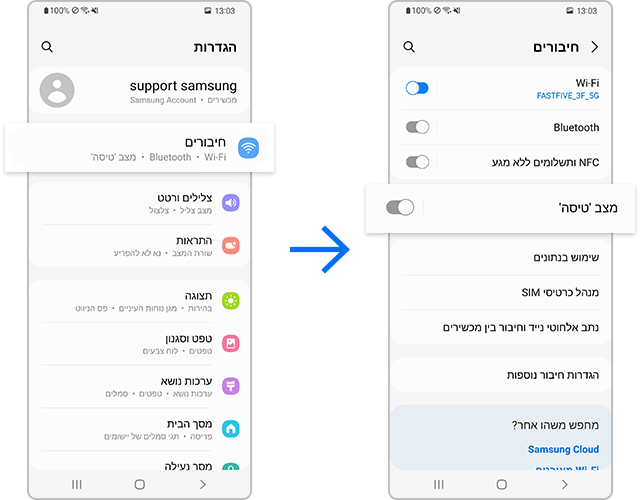
בדקו אם קיימת חסימת שיחות


בדיקת כרטיס ה-SIM
איכות השיחה עלולה להיות מושפעת מכרטיס SIM פגום. בדקו אם כרטיס ה-SIM שלכם פגום או מותקן באופן לא תקין.
הערה:
- מיקום מגש כרטיס ה-SIM עשוי להשתנות בהתאם לדגם המכשיר.
- כדי לבדוק את כרטיס ה-SIM שלכם, צרו קשר עם הספק הסלולרי שלכם. אם יש בקרבתכם מכשיר נוסף המשתמש באותו ספק, באפשרותכם לבדוק את כרטיס ה-SIM באמצעות מכשיר זה.
- אם הבעיה נמשכת לאחר החזרת כרטיס ה-SIM התקין, נסו לאתחל את המכשיר. ייתכן שתצטרכו לבצע את האתחול יותר מפעם אחת.
יצירת קשר עם ספק השירות
אם החלפתם לאחרונה ספק שירות אך אתם משתמשים באותו המכשיר, ייתכן שתצטרכו ליצור קשר עם הספק הנוכחי כדי להגדיר מחדש את המכשיר שלכם. צרו קשר עם ספק השירות שלכם לקבלת עזרה.
הערות:
- לאחר כל שלב, נסו להוציא שיחה כדי לראות אם הבעיה נפתרה.
- צילומי המסך והתפריטים של המכשיר יוצגו באופן שונה בהתאם לדגם ולגרסת התוכנה של המכשיר.
האם התוכן הזה עזר לך?
תודה על המשוב שלך
יש להשיב לכל השאלות.














